छवियां देखना

पूर्ण-फ़्रेम प्लेबैक
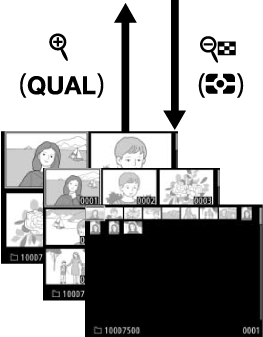
थंबनेल प्लेबैक
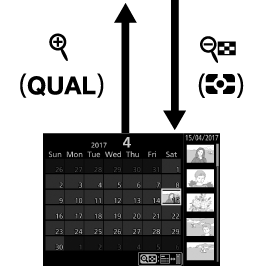
कैलेंडर प्लेबैक
पूर्ण-फ़्रेम प्लेबैक
फ़ोटोग्राफ़ प्लेबैक करने के लिए, K बटन दबाएँ। नवीनतम फ़ोटोग्राफ़ मॉनीटर में प्रदर्शित किया जाएगा। चित्रों को जोड़ना बाएं या दाएं फ़्लिक करके या 4 या 2 दबा कर किया जा सकता है; मौजूदा फ़ोटोग्राफ़ पर अतिरिक्त जानकारी देखने के लिए, 1 या 3 दबाएं (0 फ़ोटो जानकारी)।
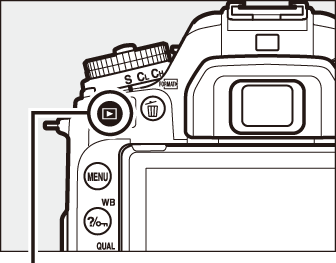
K बटन
थंबनेल प्लेबैक
मल्टिपल छवियां देखने के लिए, जब चित्र पूर्ण फ़्रेम में प्रदर्शित हों, तो W (Z) बटन दबाएं। प्रदर्शित छवि की संख्या प्रत्येक बार W (Z) बटन दबाए जाने पर 4 से 9 से लेकर 72 तक बढ़ती है और X बटन को प्रत्येक बार दबाए जाने पर घटती है। ऊपर या नीचे स्क्रॉल करने या छवियों को हाइलाइट करने के लिए स्पर्श स्क्रीन पर अंगुली को स्लाइड करें या बहु-चयनकर्ता का उपयोग करें।
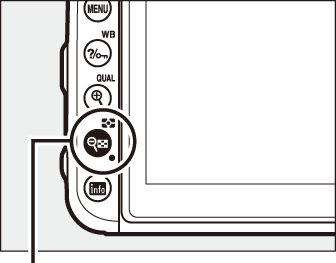
W (Z) बटन
कैलेंडर प्लेबैक
किसी चयनित तिथि को ली गई छवियाँ देखने के लिए, 72 छवियाँ प्रदर्शित किए जाने पर W (Z) बटन दबाएँ।
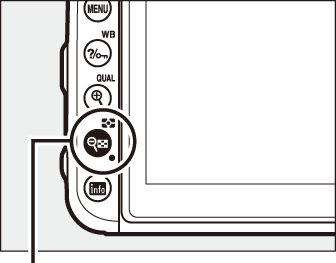
W (Z) बटन
तिथि सूची में तिथियों को हाइलाइट करने के लिए स्पर्श स्क्रीन या बहु-चयनकर्ता का उपयोग करें; चयनित तिथि पर लिए गए चित्र एक थंबनेल सूची में प्रदर्शित होते हैं। J या W (Z) दबाने पर कर्सर थंबनेल सूची में पहुंच जाता है, जहां आप पूर्ण-फ़्रेम प्लेबैक, प्लेबैक ज़ूम (0 नजदीक से फ़ोटो लेना: प्लेबैक ज़ूम), संरक्षित करें (0 फ़ोटोग्राफ़ को हटाए जाने से रक्षित करना), या हटाना (0 फ़ोटोग्राफ़ हटाना) के लिए छवियों का चयन करने के लिए बहु-चयनकर्ता का उपयोग कर सकते हैं, या मौजूदा रूप से हाइलाइट किए गए पूर्ण-फ़्रेम चित्र को देखने के लिए X (T) बटन को दबा कर रख सकते हैं। तिथि सूची में वापस जाने के लिए, फिर से W (Z) दबाएँ। 72-फ़्रेम प्लेबैक से बाहर निकलने के लिए, जब कर्सर तिथि सूची में हो, तो X (T) बटन दबाएं।
तिथि सूची
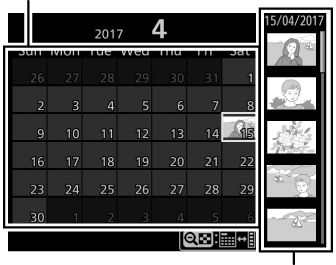
थंबनेल सूची
लंबा घुमाएँ
"लंबा" (पोर्ट्रेट-समन्वयन) फ़ोटोग्राफ़ को लंबे अभिविन्यास में प्रदर्शित करने के लिए, प्लेबैक मेनू में लंबा घुमाएँ विकल्प के लिए चालू चुनें (0 लंबा घुमाएँ)।
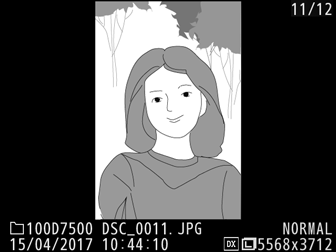
छवि समीक्षा
जब प्लेबैक मेनू में छवि समीक्षा के लिए चालू चयनित हो तब (0 छवि समीक्षा), शूटिंग के बाद फ़ोटोग्राफ़्स मॉनीटर पर स्वचालित रूप से प्रदर्शित किए जाते हैं (चूँकि कैमरा पहले ही से उचित अभिविन्यास में है, छवि समीक्षा के दौरान छवियों को स्वचालित रूप से घुमाया नहीं जाता है)। निरंतर रिलीज़ मोड में, शूटिंग समाप्त होने पर प्रदर्शन शुरु हो जाता है, जिसमें वर्तमान शृंखला का पहला फ़ोटोग्राफ़ प्रदर्शित होता है।
टच स्क्रीन का उपयोग करना
प्लेबैक के दौरान, स्पर्श संवेदनशीलता मॉनीटर का उपयोग निम्न के लिए किया जा सकता है:
अन्य छवियाँ देखें
अन्य छवियां देखने के लिए बाएं या दाएं फ़्लिक करना।
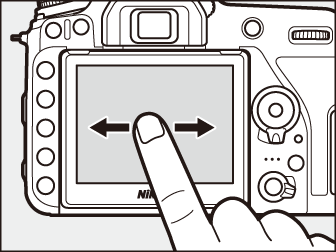
अन्य छवियों पर तेज़ी से स्क्रॉल करना
पूर्ण फ़्रेम दृश्य में, आप फ़्रेम उन्नत बार को प्रदर्शित करने के लिए प्रदर्शन के निचले भाग को स्पर्श कर सकते हैं, इसके बाद अन्य छवियों में तेज़ी से स्क्रॉल करने के लिए अपनी उंगली को बाएं या दाएं स्लाइड करें।
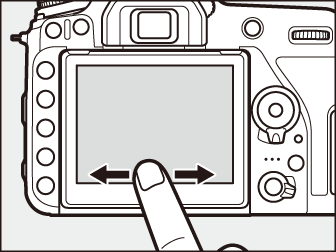
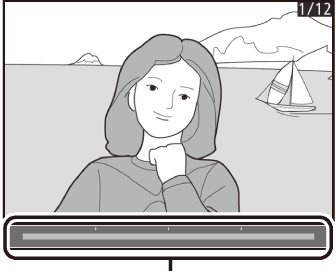
फ़्रेम प्रगति बार
ज़ूम इन करें (केवल फ़ोटो)
ज़ूम इन और ज़ूम आउट करने के लिए खींचें और पिंच करें जेस्चर का उपयोग करें और स्क्रॉल करने के लिए स्लाइड करें का उपयोग करें (0 नजदीक से फ़ोटो लेना: प्लेबैक ज़ूम)। आप पूर्ण-फ़्रेम प्लेबैक से ज़ूम इन करने के लिए या ज़ूम को रद्द करने के लिए प्रदर्शन पर दो बार त्वरित टैप कर सकते हैं।
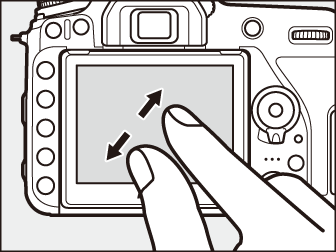
थंबनेल देखें
थंबनेल दृश्य पर "ज़ूम आउट" करने के लिए (0 थंबनेल प्लेबैक), पूर्ण-फ़्रेम प्लेबैक पर पिंच जेस्चर का उपयोग करें। 4, 9, और 72 फ़्रेम से प्रदर्शित कई छवियों को चुनने के लिए पिंच करें और फैलाएं।
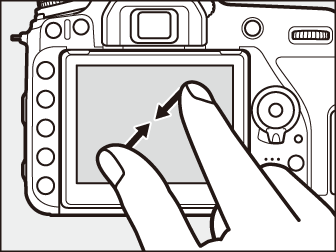
मूवी देखें
मूवी प्लेबैक आरंभ करने के लिए स्क्रीन पर दी गई मार्गदर्शिका को टैप करें (मूवी को 1 आइकन द्वारा निर्दिष्ट किया जाता है)। रोकने या फिर से शुरू करने के लिए प्रदर्शन को टैप करें, या पूर्ण-फ़्रेम प्लेबैक से बाहर निकलने के लिए 6 टैप करें (ध्यान दें कि मूवी प्लेबैक के कुछ आइकन स्पर्श स्क्रीन कार्रवाइयों पर प्रतिक्रिया नहीं करते हैं)।
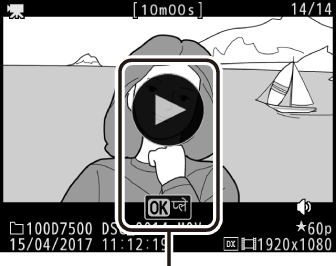
गाइड
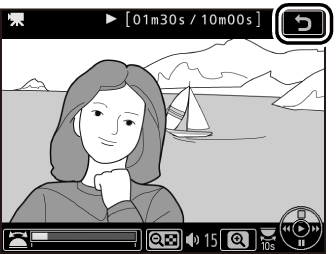
i बटन
पूर्ण-फ़्रेम या थंबनेल प्लेबैक के दौरान i दबाकर रखने से नीचे दिए गए आइटम प्रदर्शित होते हैं। स्पर्श स्क्रीन या बहु-चयनकर्ता और J बटन का उपयोग करके विकल्प चुनें।
- रेटिंग: मौजूदा चित्रों को रेट करें (0 अलग-अलग चित्रों को रेट करना)।
- स्मार्ट डिवाइस/अचयनित को भेजने के लिए चुनें (केवल फ़ोटोग्राफ़): स्मार्ट डिवाइस पर भेजने के लिए चयन करें।
- पुनः स्पर्श करें (केवल फ़ोटोग्राफ़): वर्तमान फ़ोटोग्राफ़ की सुधारी गई प्रति तैयार करने के लिए (0 N पुनः स्पर्श करें मेनू: सुधारी गई प्रतिलिपियाँ बनाना) सुधारना मेनू के विकल्पों का उपयोग करें।
- वॉल्यूम नियंत्रण (केवल मूवी): मूवी के लिए प्लेबैक वॉल्यूम समायोजित करें।
- मूवी संपादित करें (केवल मूवी): मूवी संपादित करें मेनू के विकल्पों का उपयोग करके मूवी संपादित करें (0 मूवी ट्रिम करना)। मूवी प्लेबैक को विराम करने पर i बटन दबाकर भी मूवी संपादित किए जा सकते हैं।
- फ़ोल्डर चुनें: प्लेबैक के लिए फ़ोल्डर चुनें। फ़ोल्डर को हाइलाइट करें और हाइलाइट किए गए फ़ोल्डर में चित्रों को देखने के लिए J दबाएं।
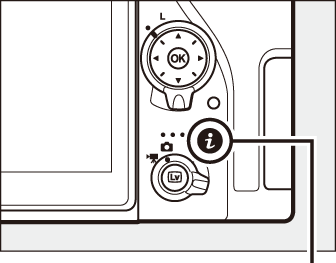
i बटन

i-बटन मेनू में से बाहर निकलने के लिए और प्लेबैक पर लौटने के लिए, i बटन फिर से दबाएँ।
